Το Google Play Market δεν λειτουργεί σε Android, τι να κάνετε. Γιατί το Play Market δεν λειτουργεί σε Android
Μετά από πρόσφατες ενημερώσεις, πολλοί χρήστες άρχισαν να λαμβάνουν ειδοποιήσεις στο Google Play Market τους - "Το αρχείο δεν βρέθηκε". Αυτό το σφάλμα, κατ' αρχήν, δεν είχε προηγουμένως συναντηθεί σε αυτήν τη μορφή και μπορεί να προκαλέσει σύγχυση σε ορισμένους χρήστες συσκευών Adrrid.
Το σφάλμα "Το αρχείο δεν βρέθηκε" είναι μια ειδοποίηση στο Play Market, υποδηλώνοντας την απουσία του ζητούμενου αρχείου στην αναζήτηση. Επιπλέον, είναι πιθανό το αρχείο να μην βρέθηκε μόνο για την περιοχή σας, σε άλλες χώρες η εφαρμογή ή το παιχνίδι μπορεί να είναι διαθέσιμο.
 Σφάλμα "Το αρχείο δεν βρέθηκε" στο Play Store
Σφάλμα "Το αρχείο δεν βρέθηκε" στο Play Store
Γιατί παρουσιάζεται το σφάλμα
Το σφάλμα μπορεί να προκληθεί από πολλούς λόγους, μεταξύ των οποίων είναι:
- Απομακρυσμένη εφαρμογή από την Αγορά.
- Η εφαρμογή δεν είναι διαθέσιμη για την περιοχή σας.
- Η αναζήτηση με βάση το όνομα είναι λανθασμένη.
- Σφάλμα συγχρονισμού του λογαριασμού σας Google στη συσκευή.
- Πρόβλημα πρόσβασης στο Διαδίκτυο ( κινητό σημείοπρόσβαση, Wi-Fi).
Πώς να διορθώσετε το σφάλμα "Το αρχείο δεν βρέθηκε".
Όταν το "Play Market" δεν ξεκινά (τώρα ονομάζεται ήδη "Google Play") - αυτό είναι ένα μάλλον δυσάρεστο πρόβλημα. Χιλιάδες χρήστες συσκευών με λειτουργικό Android ασχολούνται καθημερινά μαζί του. Γιατί δεν ξεκινά το Play Market; Όλα τα είδη αστοχιών και σφαλμάτων λόγω των οποίων το κατάστημα σταματά να λειτουργεί μπορεί να προκληθούν από διάφορους λόγους. Αν τα μελετήσετε προσεκτικά, μπορείτε πολύ γρήγορα να αντιμετωπίσετε το πρόβλημα και να το κάνετε έτσι ώστε να μην σας ενοχλεί πλέον.
Κύριοι λόγοι
Πρώτον, το Play Market δεν ξεκινά λόγω του γεγονότος ότι σε μια συγκεκριμένη χρονική στιγμή η υπηρεσία δεν λειτουργεί πραγματικά. Αυτό συμβαίνει πολύ σπάνια. Αλλά αν εξακολουθεί να προκύπτει μια τέτοια κατάσταση, τότε πρέπει να περιμένετε έως ότου οι προγραμματιστές διορθώσουν το πρόβλημα και επανεκκινήσουν το κατάστημα.
Το "Play Market" δεν ξεκινά στο Android λόγω των ρυθμίσεων ημερομηνίας και ώρας στο smartphone ή το tablet. Συνήθως, αυτή η αιτία θα οδηγήσει σε ένα σφάλμα που σας ειδοποιεί για μια σύνδεση που λείπει.
Το «Play Market» δεν ξεκινά λόγω πιθανά προβλήματαμε δίκτυο. Πρέπει να βεβαιωθείτε ότι η σύνδεση έχει δημιουργηθεί χωρίς σφάλματα και ότι το Διαδίκτυο λειτουργεί σωστά. Σε περίπτωση χρήσης κινητό internetπρέπει να ρωτήσετε τον χειριστή για τις σωστές ρυθμίσεις.
Σφάλματα λόγω παραβίασης του συστήματος

Οι άνθρωποι που θέλουν να εξαπατήσουν το σύστημα και να λάβουν δωρεάν λειτουργίες σε παιχνίδια και εφαρμογές εγκαθιστούν συχνά το πρόγραμμα Freedom στη συσκευή τους, με το οποίο μπορούν να χακάρουν. Εξαιτίας αυτού του προγράμματος, έχουν συχνά μια ερώτηση "Γιατί δεν ξεκινά το Play Market στο Android;" Η απάντηση είναι απλή: Το Freedom αποκλείει την πρόσβαση σε όλες τις υπηρεσίες της Google.
Μπορεί να προκύψουν αλλαγές στο Αυτό μπορεί να συμβεί λόγω της εγκατάστασης και της χρήσης ορισμένων εφαρμογών που προκαλούν αλλαγές στα αρχεία συστήματος. Εάν συμβεί αυτό, τότε ο χρήστης πρέπει να επεξεργαστεί ελαφρώς το αρχείο για να το επιστρέψει στην αρχική προβολή.
Πώς να επανεκκινήσετε την υπηρεσία
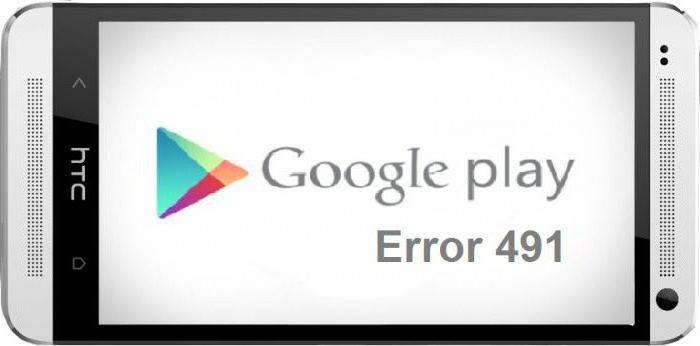
Οι τρόποι επίλυσης του προβλήματος που σχετίζεται με το γεγονός ότι το "Play Market" δεν ξεκινά εξαρτώνται από τους λόγους. Εάν ο λόγος είναι γνωστός, τότε δεν είναι δύσκολο να προσδιοριστεί η απαραίτητη μέθοδος. Εάν όχι, θα πρέπει να δοκιμάσετε κάθε μέθοδο.
- Η συσκευή πρέπει να επανεκκινηθεί. Στις μισές περιπτώσεις, αυτό το απλό βήμα βοηθά. Επιπλέον, βοηθά επίσης σε περίπτωση άλλων προβλημάτων με το λειτουργικό σύστημα ή τις εφαρμογές.
- Πρέπει να βεβαιωθείτε ότι οι Λογαριασμοί Google είναι ενεργοποιημένοι. Στις ρυθμίσεις υπάρχει μια ενότητα "Εφαρμογές", στην οποία υπάρχει μια καρτέλα με όλα τα προγράμματα. Στο κάτω μέρος θα πρέπει να είναι απενεργοποιημένο. Εάν η εφαρμογή "Λογαριασμοί Google" βρεθεί μεταξύ τους, τότε πρέπει να είναι ενεργοποιημένη - και η υπηρεσία θα πρέπει να λειτουργεί.
- Όταν το "Play Market" δεν ξεκινά στο "Android", πρέπει να επαναφέρετε τις ρυθμίσεις του και τις ρυθμίσεις των υπηρεσιών "Google Play". Για να το κάνετε αυτό, πρέπει να μεταβείτε στις ρυθμίσεις και να βρείτε την ενότητα με τις εφαρμογές. Στη λίστα πρέπει να βρείτε τα απαραίτητα και για καθένα από αυτά να διαγράψετε την προσωρινή μνήμη και να διαγράψετε τα δεδομένα. Πρέπει επίσης να αφαιρέσετε τις ενημερώσεις από το ίδιο το Play Store.
- Εάν το "Play Market" δεν ξεκινά, τότε πρέπει να το εγκαταστήσετε ξανά. Για να γίνει αυτό, πρώτα απ 'όλα, το ρεύμα εγκατεστημένη έκδοσηαποθήκευση και, στη συνέχεια, φορτώνεται το πιο πρόσφατο. Μετά την εγκατάσταση, η συσκευή πρέπει να επανεκκινηθεί.
- Η ώρα πρέπει να ρυθμιστεί σωστά στο σύστημα. Σε ορισμένες περιπτώσεις, συμβαίνει ότι η ώρα και η ημερομηνία χάνονται. Και αν συμβεί αυτό, τότε όταν προσπαθούν να ανοίξουν την υπηρεσία, οι χρήστες λαμβάνουν ένα μήνυμα σχετικά με την έλλειψη σύνδεσης. Για να λύσετε αυτό το πρόβλημα, πρέπει να ορίσετε τη σωστή ζώνη ώρας και την τρέχουσα ημερομηνία και ώρα στις ρυθμίσεις.
- Το «Play Market» δεν ξεκινά λόγω αδυναμίας πρόσβασης στη σύνδεση στο Διαδίκτυο. Πρέπει να βεβαιωθείτε ότι το Διαδίκτυο είναι ενεργοποιημένο και λειτουργεί στη συσκευή. Για να το κάνετε αυτό, απλώς ανοίξτε ένα πρόγραμμα περιήγησης και προσπαθήστε να μεταβείτε σε οποιονδήποτε ιστότοπο.
Διαμόρφωση τροποποιημένου αρχείου συστήματος

Πρέπει να ρυθμίσετε σωστά το αρχείο hosts. Πολλοί χρήστες πραγματοποιούν λήψη προγραμμάτων που τροποποιούν αυτό το αρχείο εντελώς απαρατήρητα. Όπως αναφέρθηκε παραπάνω, τέτοια προγράμματα περιλαμβάνουν το Freedom, το οποίο καθιστά δυνατή την πραγματοποίηση αγορών σε παιχνίδια χωρίς να ξοδέψετε ούτε μια δεκάρα. Εάν χρησιμοποιείται μια τέτοια εφαρμογή, τότε πρώτα πρέπει να διακοπεί. Αυτό γίνεται στις ρυθμίσεις. Μετά τη διακοπή, αφαιρείται εντελώς. Για να κάνετε αλλαγές στα αρχεία συστήματος, πρέπει να έχετε δικαιώματα υπερχρήστη. Ένα σωστά επεξεργασμένο αρχείο hosts δεν πρέπει να περιέχει επιπλέον γραμμές. Όλα τα σκουπίδια στο αρχείο πρέπει να αφαιρεθούν. Για να το κάνετε αυτό, πρέπει να εγκαταστήσετε μια εφαρμογή που είναι διαχειριστής αρχείων. Με τη βοήθειά του, πρέπει να μεταβείτε στον ριζικό κατάλογο του συστήματος και να βρείτε φάκελο κλπ... Εδώ σε αυτό βρίσκεται επιθυμητό αρχείο... Μπορείτε να το ανοίξετε ως κείμενο και, στη συνέχεια, να διαγράψετε οτιδήποτε δεν χρειάζεστε σε αυτό. Μετά την αποθήκευση, είναι καλύτερο να βεβαιωθείτε για άλλη μια φορά ότι υπάρχει μόνο μία γραμμή που λέει "127.0.0.1 localhost". Όταν όλα γίνουν σύμφωνα με τις οδηγίες, μπορείτε να δοκιμάσετε να ξεκινήσετε το "Play Market".
Επαναφορά

Το Play Market εξακολουθεί να μην ξεκινά; Τι να κάνουμε τώρα? Υπάρχει μια μέθοδος που συνιστάται μόνο ως έσχατη λύση, όταν άλλοι δεν μπορούσαν να βοηθήσουν στην επίλυση του προβλήματος. Πρόκειται για επαναφορά εργοστασιακών ρυθμίσεων της συσκευής. Εάν εκτελέσετε αυτήν τη διαδικασία, τότε όλες οι πληροφορίες στον εσωτερικό χώρο αποθήκευσης θα διαγραφούν πλήρως. Είναι καλύτερα να το κάνετε εκ των προτέρων αντιγράφων ασφαλείαςέτσι ώστε όλα τα δεδομένα να μπορούν να αποκατασταθούν μετά από επαναφορά. Για να επαναφέρετε τις ρυθμίσεις, πρέπει να βρείτε το αντίστοιχο στοιχείο στις παραμέτρους της συσκευής. Μετά την ολοκλήρωση της λειτουργίας, όλα θα πρέπει να λειτουργήσουν.
Αποτέλεσμα
Το κατάστημα εφαρμογών Play Market είναι μια πολύ ισχυρή υπηρεσία που περιέχει περιεχόμενο για κινητά λειτουργικό σύστημαΕξυπηρέτηση "Android" Εάν σταμάτησε να λειτουργεί στη συσκευή του χρήστη, τότε πιθανότατα παρουσιάστηκε ένα από τα προβλήματα που περιγράφονται παραπάνω. Πράγματι, εκατοντάδες έμπειροι προγραμματιστές παρακολουθούν συνεχώς την απόδοση της ίδιας της υπηρεσίας, οι οποίοι, στο παραμικρό πρόβλημα, θα ρίξουν όλες τους τις δυνάμεις για την επίλυσή της.
Μετά από πρόσφατες ενημερώσεις, πολλοί χρήστες άρχισαν να λαμβάνουν ειδοποιήσεις στο Google Play Market τους - "Το αρχείο δεν βρέθηκε". Αυτό το σφάλμα, κατ' αρχήν, δεν είχε προηγουμένως συναντηθεί σε αυτήν τη μορφή και μπορεί να προκαλέσει σύγχυση σε ορισμένους χρήστες συσκευών Adrrid.
"Το αρχείο δε βρέθηκε"Είναι μια ειδοποίηση στο Play Market που ενημερώνει για την απουσία του ζητούμενου αρχείου στην αναζήτηση. Επιπλέον, είναι πιθανό το αρχείο να μην βρέθηκε μόνο για την περιοχή σας, σε άλλες χώρες η εφαρμογή ή το παιχνίδι μπορεί να είναι διαθέσιμο.Σφάλμα "Το αρχείο δεν βρέθηκε" στο Market
Γιατί παρουσιάζεται το σφάλμα
Το σφάλμα μπορεί να προκληθεί από πολλούς λόγους, μεταξύ των οποίων είναι:
- Απομακρυσμένη εφαρμογή από την Αγορά.
- Η εφαρμογή δεν είναι διαθέσιμη για την περιοχή σας.
- Η αναζήτηση με βάση το όνομα είναι λανθασμένη.
- Σφάλμα συγχρονισμού του λογαριασμού σας Google στη συσκευή.
- Πρόβλημα με την πρόσβαση στο Διαδίκτυο (κινητό hotspot, Wi-Fi).
Πρόσφατα, η εφαρμογή LinkedIn καταργήθηκε από το Play Market και το AppStore στη Ρωσία και οι χρήστες έλαβαν παρόμοιο σφάλμα κατά την αναζήτηση. Την απόφαση να περιορίσει την πρόσβαση στο LinkedIn έλαβε η Roskomnadzor για παραβίαση του νόμου για την αποθήκευση προσωπικών δεδομένων. Σκεφτείτε και αυτό το σημείο.
Πώς να διορθώσετε το σφάλμα "Το αρχείο δεν βρέθηκε".
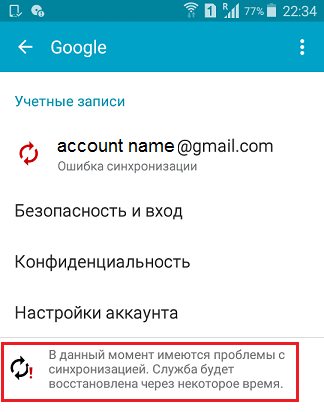
Μπορείτε πάντα να παρακάμψετε αυτό το σφάλμα στο Play Market. Εάν καταφέρατε με κάποιο τρόπο να καταργήσετε το πρόβλημα με διαφορετικό τρόπο, καταργήστε την εγγραφή σας στα σχόλια. Ευχαριστώ για την προσοχή.
Γιατί λειτουργούν οι συσκευές Android υπηρεσία GoogleΈχετε προβλήματα στο Play Store; Πολλοί χρήστες είναι εξοικειωμένοι με αυτές τις καταστάσεις. Ο λόγος μπορεί να είναι τεχνικά προβλήματαΥπηρεσίες Google ή δυσλειτουργίες του ίδιου του smartphone (tablet), από το οποίο λειτουργείτε. Υπάρχουν πολλές επιλογές, αλλά έχουμε επιλέξει μια ντουζίνα από τις πιο συνηθισμένες δυσκολίες και περιγράψαμε τους τρόπους για να βρούμε μια διέξοδο από την κατάσταση.
Μέθοδος 1: Επανεκκινήστε τη συσκευή σας Android
Η επανεκκίνηση του smartphone ή του tablet σας είναι το πρώτο πράγμα που πρέπει να δοκιμάσετε εάν το Play Store ξαφνικά αρνήθηκε να λειτουργήσει. Εναλλακτικά, ο λόγος θα μπορούσε να είναι ένα πάγωμα του συστήματος (οι χρήστες αντιμετωπίζουν αυτήν την κατάσταση αρκετά συχνά). Το πιο ενδιαφέρον πράγμα είναι ότι η επανεκκίνηση συχνά βοηθά όχι μόνο σε περίπτωση αποτυχιών στην εργασία Play Market, αλλά και σε περίπτωση προβλημάτων με άλλες υπηρεσίες και εφαρμογές. Συμβαίνει επίσης ότι η συσκευή έχει επανεκκινήσει, αλλά η αγορά δεν θέλει να λειτουργήσει. Στη συνέχεια, μπορείτε να δοκιμάσετε άλλες μεθόδους.
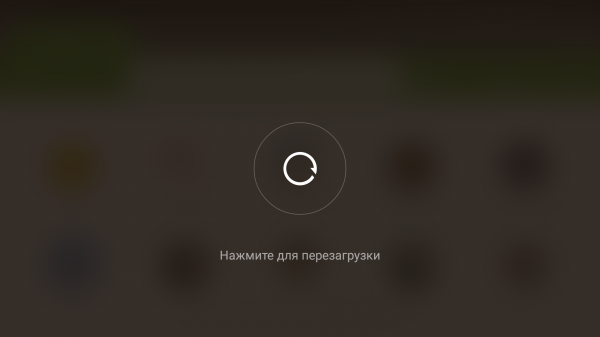
Μέθοδος 2: Επαναφέρετε τις ρυθμίσεις του Google Play Store
Η επαναφορά των ρυθμίσεων υπηρεσίας βοηθά επίσης αρκετά συχνά, και γίνεται ως εξής:
1. Μεταβείτε στο μενού ρυθμίσεων smartphone (tablet).
2. Επιλέξτε την ενότητα " Εφαρμογές" ή " Διαχειριστής εφαρμογών»:
![]()
3. Βρείτε το Google Play Store στη λίστα, επιλέξτε το.
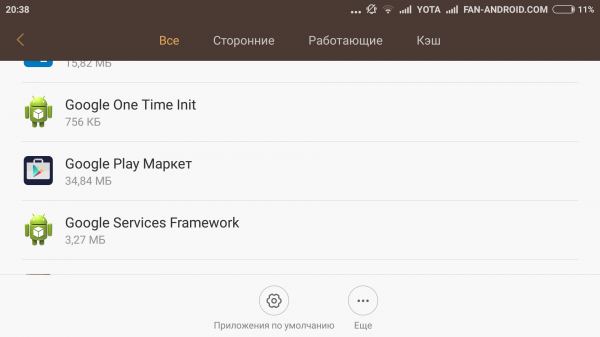
4. Στο παράθυρο ελέγχου εφαρμογής που ανοίγει, επιλέξτε « Εκκαθάριση προσωρινής μνήμης" ή " Διαγραφή δεδομένων", Κάντε κλικ σε αυτό το κουμπί.
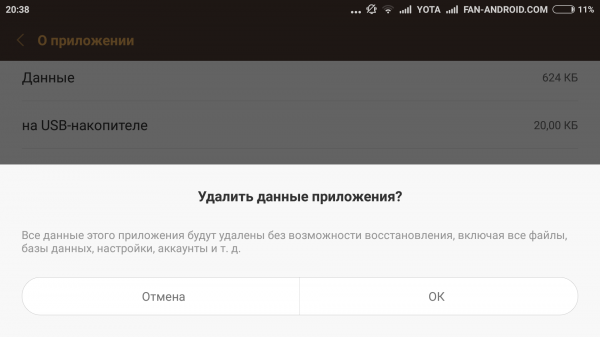
5. Κάνουμε επανεκκίνηση της συσκευής Android ώστε το σύστημα να ανταποκρίνεται στις αλλαγές που έγιναν στις ρυθμίσεις.
6. Εάν το Play Store δεν λειτουργεί, δοκιμάστε άλλες μεθόδους.
Μέθοδος 3: Απεγκαταστήστε τις ενημερώσεις του Google Play Store
Όλα γίνονται με τον ίδιο τρόπο όπως στη μέθοδο 2 που περιγράφεται παραπάνω, με τη μόνη διαφορά ότι αντί για "Εκκαθάριση προσωρινής μνήμης" το κουμπί " Κατάργηση ενημερώσεων". Η εφαρμογή θα επανέλθει στην αρχική της έκδοση, όπου λειτουργούσε κανονικά πριν εγκαταστήσετε τις ενημερώσεις. Αν το πρόβλημα είναι όντως νέα έκδοσηλογισμικό ή μια συσκευή Android, λόγω τεχνικών ατελειών, αυτές οι ενημερώσεις "δεν τραβούν", τότε η υπηρεσία θα λειτουργήσει στη συνήθη λειτουργία για τον χρήστη. Χωρίς νέα χαρακτηριστικά, αλλά μια χαρά.
Μέθοδος 4: Επαναφέρετε τις προτιμήσεις της εφαρμογής Υπηρεσίες Google Play
Η επαναφορά εργοστασιακών ρυθμίσεων είναι μια από τις πιο αποτελεσματικές επιλογές για την επίλυση προβλημάτων εργασίας Play Store... Η διαδικασία σε αυτή την περίπτωση είναι η εξής:
1. Μενού "Ρυθμίσεις";
2. Ενότητα "Application Manager" ή "Applications".
![]()
3. Επιλέξτε " Υπηρεσίες Google Play»;
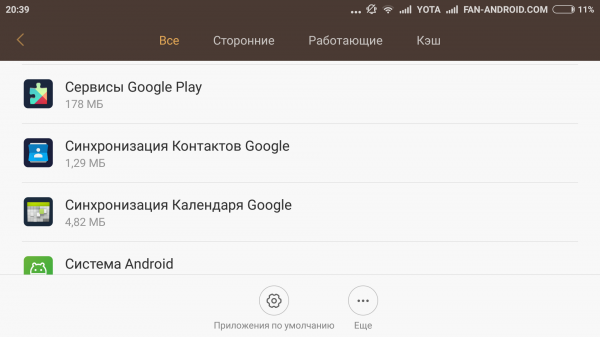
4. Ανοίξτε το μενού, επιλέξτε " Εκκαθάριση προσωρινής μνήμης", Κάντε κλικ.
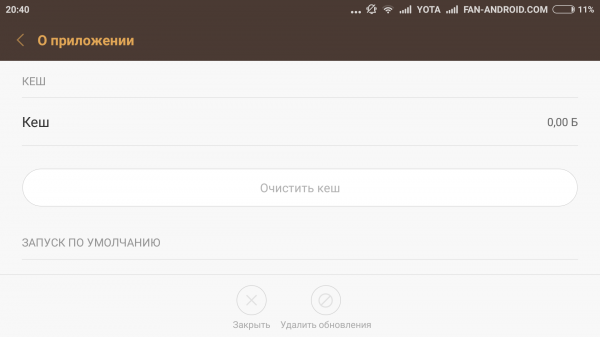
Μέθοδος 5: Ενεργοποίηση της "Διαχείρισης λήψεων"
Είναι πιθανό κατά τη λειτουργία του tablet ή του smartphone σας να απενεργοποιήσατε κατά λάθος το " Διαχειρηστης ληψεων"Και δεν έδωσε καμία σημασία στο γεγονός ότι η εφαρμογή υπηρεσίας σταμάτησε να λειτουργεί. Για να το ενεργοποιήσετε ξανά, πρέπει να μεταβείτε στο μενού ρυθμίσεων της συσκευής Android, στη συνέχεια στις Εφαρμογές, στη συνέχεια χρησιμοποιώντας το σάρωση Όλα και, στη συνέχεια, βρείτε το Boot Manager και ενεργοποιήστε το πατώντας το κουμπί που θέλετε. Επανεκκινήστε το smartphone σας και ελέγξτε εάν το Play Store λειτουργεί.
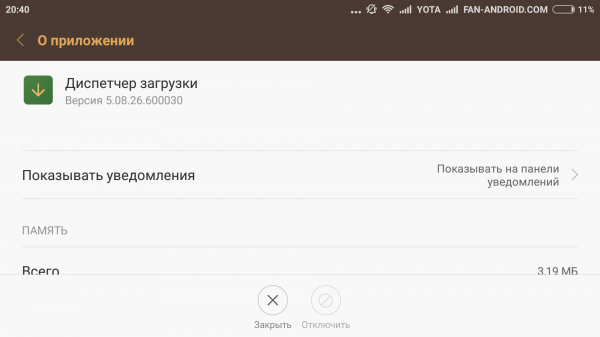
Μέθοδος 6: Διαγραφή Λογαριασμού Google
Σας προειδοποιούμε αμέσως: διαγράφοντας τον λογαριασμό σας Google, μπορείτε να χάσετε τις απαραίτητες και σημαντικές πληροφορίες, επομένως συνιστάται να δημιουργήσετε ένα αντίγραφο ασφαλείας εκ των προτέρων (εκτελέστε συγχρονισμό δεδομένων).
1. Μεταβείτε στο μενού ρυθμίσεων.
2. Επιλέξτε " Λογαριασμοί»Και βρείτε το δικό σας στο μενού που ανοίγει, κάντε κλικ.

3. Στο μενού συγχρονισμού που ανοίγει, κάντε κλικ στο γραμματοκιβώτιό σας.

4. Επιλέξτε στοιχεία για συγχρονισμό (αποθήκευση σε αντίγραφο ασφαλείας). Συνήθως πρόκειται για "Επαφές" και άλλες προσωπικές πληροφορίες που είναι διαθέσιμες στη μνήμη της συσκευής. Για να επιλέξετε ενότητες, απλώς κάντε κλικ σε αυτές. Εάν ενδιαφέρεστε για όλες τις πληροφορίες που περιέχονται στη συσκευή σας Android, κάντε κλικ στο "Επιλογές" και, στη συνέχεια, επιλέξτε " Συγχρονίζω"- θα λάβετε αντίγραφα ασφαλείας όλων των διαθέσιμων εφαρμογών.

Τώρα είστε έτοιμοι να διαγράψετε τον λογαριασμό σας Google. Όταν εισαγάγετε ξανά τη συσκευή από αυτήν, θα σας ζητηθεί να επαναφέρετε πληροφορίες από ένα αντίγραφο ασφαλείας.
Ας επιστρέψουμε όμως στη διαδικασία διαγραφής λογαριασμού Google για την ομαλοποίηση της δουλειάς της αγοράς. Αφού δημιουργήσετε ένα αντίγραφο ασφαλείας, πρέπει να επιστρέψετε στο προηγούμενο μενού και αυτή τη φορά να επιλέξετε «Διαγραφή» και όχι «Συγχρονισμός». Κάντε κλικ στο αντίστοιχο κουμπί, μετά επανεκκινήστε το smartphone (tablet) και συνδεθείτε ξανά στον λογαριασμό σας. Η διαγραφή του λογαριασμού σας συνήθως βοηθά να απαλλαγείτε από προβλήματα που σχετίζονται με τη λειτουργία των υπηρεσιών Google. Εάν αυτό δεν συμβεί, δοκιμάστε άλλες μεθόδους.

Μέθοδος 7: απεγκατάσταση μη συμβατών εφαρμογών
Μερικές φορές οι χρήστες εγκαθιστούν εφαρμογές από μόνοι τους, η παρουσία των οποίων επηρεάζει αρνητικά την εργασία Υπηρεσία παιχνιδιούΑγορά, και σε ορισμένες περιπτώσεις μπορεί να οδηγήσει ακόμη και σε αποκλεισμό της. Ο κατάλογος τέτοιων προγραμμάτων είναι πολύ μεγάλος, αλλά ο πιο συνηθισμένος ένοχος προβλημάτων είναι το λογισμικό που είναι δημοφιλές στους παίκτες. Ελευθερία, που σας δίνει τη δυνατότητα να κάνετε δωρεάν αγορές εντός του παιχνιδιού. Πιθανότατα, είναι αυτή η εφαρμογή που θα πρέπει να αφαιρεθεί για να λυθεί το πρόβλημα με την αγορά.
- 1. Στο μενού Ρυθμίσεις, βρείτε το Application Manager και, στη συνέχεια, το Installed.
- 2. Κάντε κύλιση στη λίστα μέχρι να βρείτεΕλευθερία, επιλέξτε το.
- 3. Κάντε κλικ στο " Να σταματήσει«Στο μενού της εφαρμογής που ανοίγει μπροστά σας.
- 4. Αφαιρέστε την Ελευθερία. Είναι πολύ σημαντικό να σταματήσετε πρώτα το πρόγραμμα και μόνο μετά να απεγκαταστήσετε την εφαρμογή.
- 5. Επανεκκινήστε τη συσκευή σας Android.
- 6. Ελέγξτε εάν το Google Play λειτουργεί.
Δεν βοήθησε; Δοκιμάζοντας άλλες επιλογές για την επίλυση του προβλήματος.
Μέθοδος 8: Διαμόρφωση "κεντρικών υπολογιστών"
ο αρχείο συστήματοςσε συσκευές Android βρίσκεται στο / system / etc / hosts. Χρησιμοποιείται για τον αποκλεισμό της πρόσβασης σε ανεπιθύμητους πόρους. Αρχικά, το αρχείο περιέχει μία μόνο καταχώρηση localhost 127.0.0.1... Λόγω των ενεργειών των εγκληματιών του κυβερνοχώρου που ήθελαν να αποκλείσουν τον λογαριασμό σας Google και να λάβουν χρήματα για ξεμπλοκάρισμα, ενδέχεται να υπάρχει και η διεύθυνση της αγοράς. Καταργήστε αυτήν τη γραμμή, επαναφέροντας το αρχείο hosts στην αρχική του κατάσταση. Για τέτοιες ενέργειες, ίσως χρειαστεί να αποκτήσετε δικαιώματα root. Πώς γίνεται σε διαφορετικές συσκευέςτο έχουμε πει επανειλημμένα στην ιστοσελίδα μας.
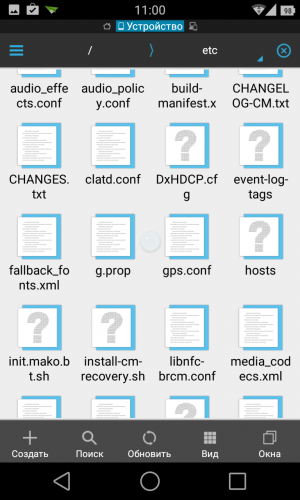

Μέθοδος 9: Επαναφέρετε όλες τις ρυθμίσεις της συσκευής Android
Πλήρης επαναφορά - η μέθοδος είναι ριζική και αποτελεσματική, αλλά η προετοιμασία είναι απαραίτητη για αυτήν. Διαφορετικά, πολύτιμες πληροφορίες μπορεί να χαθούν. Συγχρονίστε τα δεδομένα σας - δημιουργήστε ένα αντίγραφο ασφαλείας όπως φαίνεται στη μέθοδο 6. Βεβαιωθείτε ότι αυτή η διαδικασία ολοκληρώθηκε με επιτυχία. Τώρα μπορείτε να μεταβείτε στις "Ρυθμίσεις", να βρείτε την ενότητα "Επαναφορά και επαναφορά", όπου θα πραγματοποιήσετε "Επαναφορά εργοστασιακών δεδομένων". Στη συνέχεια, επανεκκινήστε τη συσκευή και επαναφέρετε τις πληροφορίες χρησιμοποιώντας το αντίγραφο ασφαλείας.
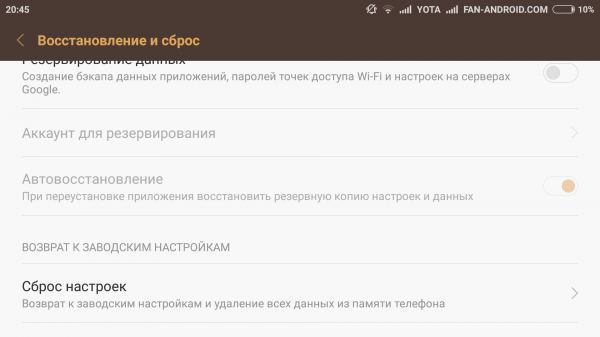
Μέθοδος 10: ελέγξτε τη σύνδεσή σας στο Διαδίκτυο
Πριν ρυθμίσετε μια συσκευή Android και διαγράψετε κάτι από αυτήν, βεβαιωθείτε ότι έχετε πρόσβαση στο Διαδίκτυο. Ελέγξτε την ταχύτητα σύνδεσής σας, επανεκκινήστε το δρομολογητή σας και ελέγξτε ξανά την ποιότητα της σύνδεσης.
Μέθοδος 11: Ενεργοποίηση Λογαριασμού Google
Πολύ συχνά, ένας λογαριασμός Google απενεργοποιείται. Αυτό μπορεί να ελεγχθεί μεταβαίνοντας στην κατάλληλη ενότητα του μενού. Βρείτε την εφαρμογή " Λογαριασμοί Google", Ενεργοποιήστε το εάν είναι απενεργοποιημένο. Το πρόβλημα με την αγορά θα λυθεί 100%.
Μέθοδος 12: προσαρμογή της ώρας και της ημερομηνίας
Η εσφαλμένη ρύθμιση ημερομηνίας ή ώρας μπορεί να προκαλέσει προβλήματα με το έργο της googleΠαίζω. Αυτό οφείλεται σε άδειες και άλλες αποχρώσεις της εργασίας των υπηρεσιών Google, ανάλογα με τους χρονικούς περιορισμούς. Εάν υπάρχει σύνδεση δικτύου και η ποιότητά της είναι ικανοποιητική, επαναφέρετε την ώρα και την ημερομηνία. Μην ξεχάσεις σωστή ζώνη ώρας... Αυτό γίνεται στο μενού «Ρυθμίσεις» στα στοιχεία «Ημερομηνία και ώρα», «Ημερομηνία και ώρα δικτύου», «Ζώνη ώρας δικτύου» κάνοντας τικ στην επιθυμητή επιλογή.
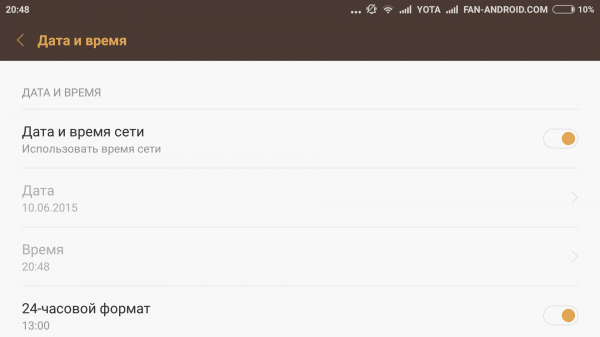
Ελπίζουμε ότι τουλάχιστον μία από τις μεθόδους που προσφέρουμε θα είναι σωτήρια για εσάς και θα σας βοηθήσει να ομαλοποιήσετε τη λειτουργία της συσκευής σας Android με την υπηρεσία Google Play. Αν βρει το δικό του, τότε στείλτε το σε εμάς - ίσως βοηθήσει κάποιον άλλο.



















